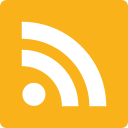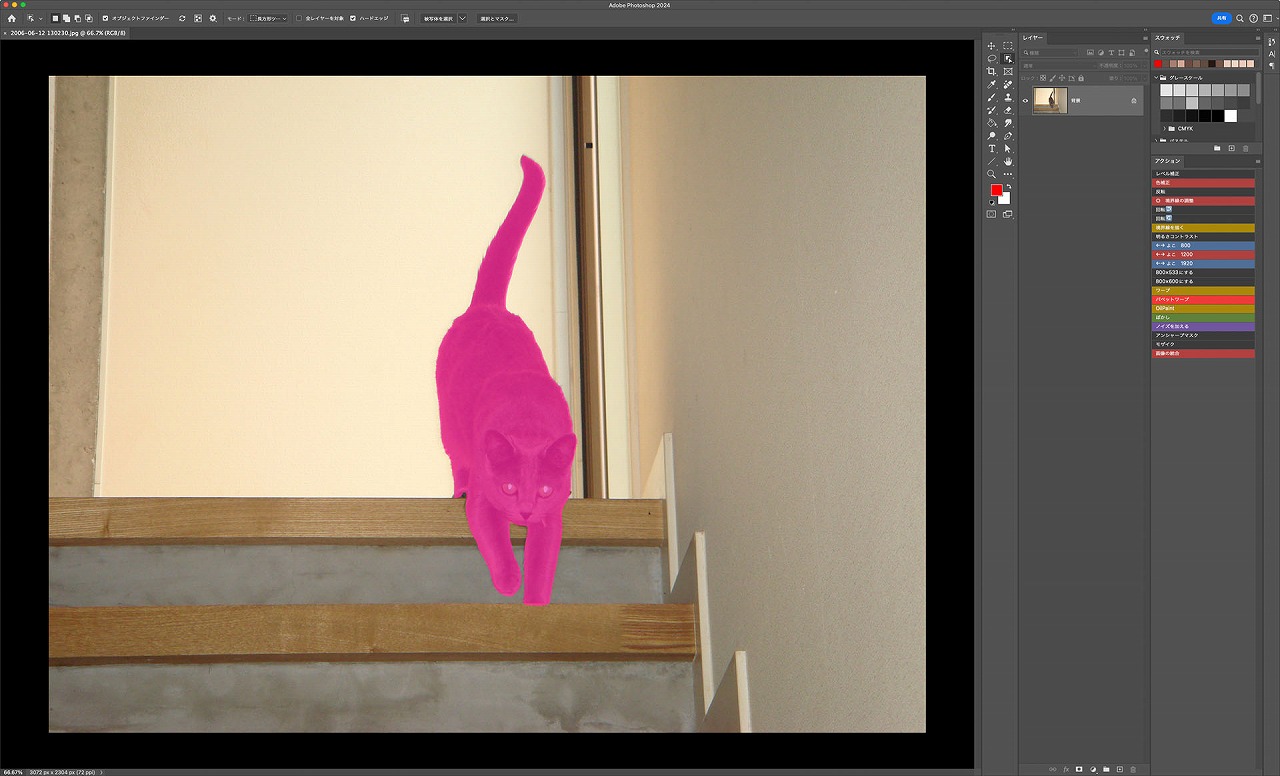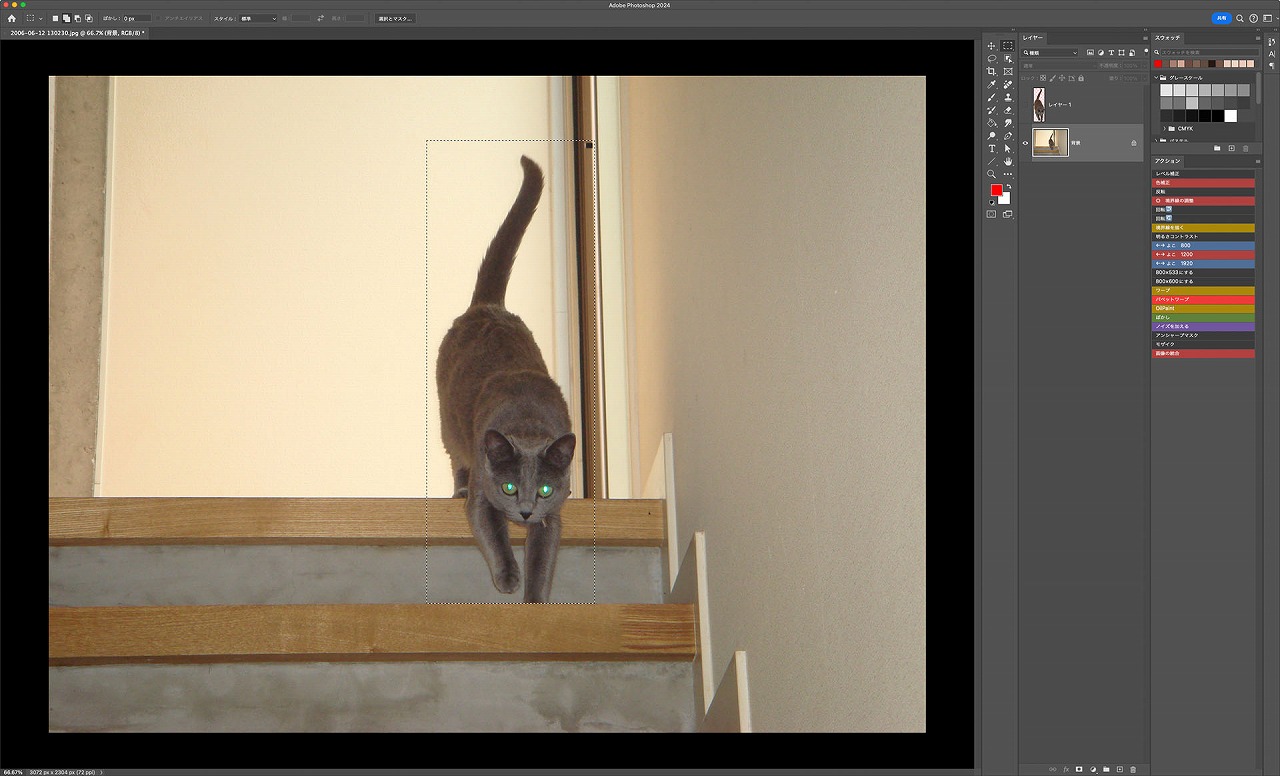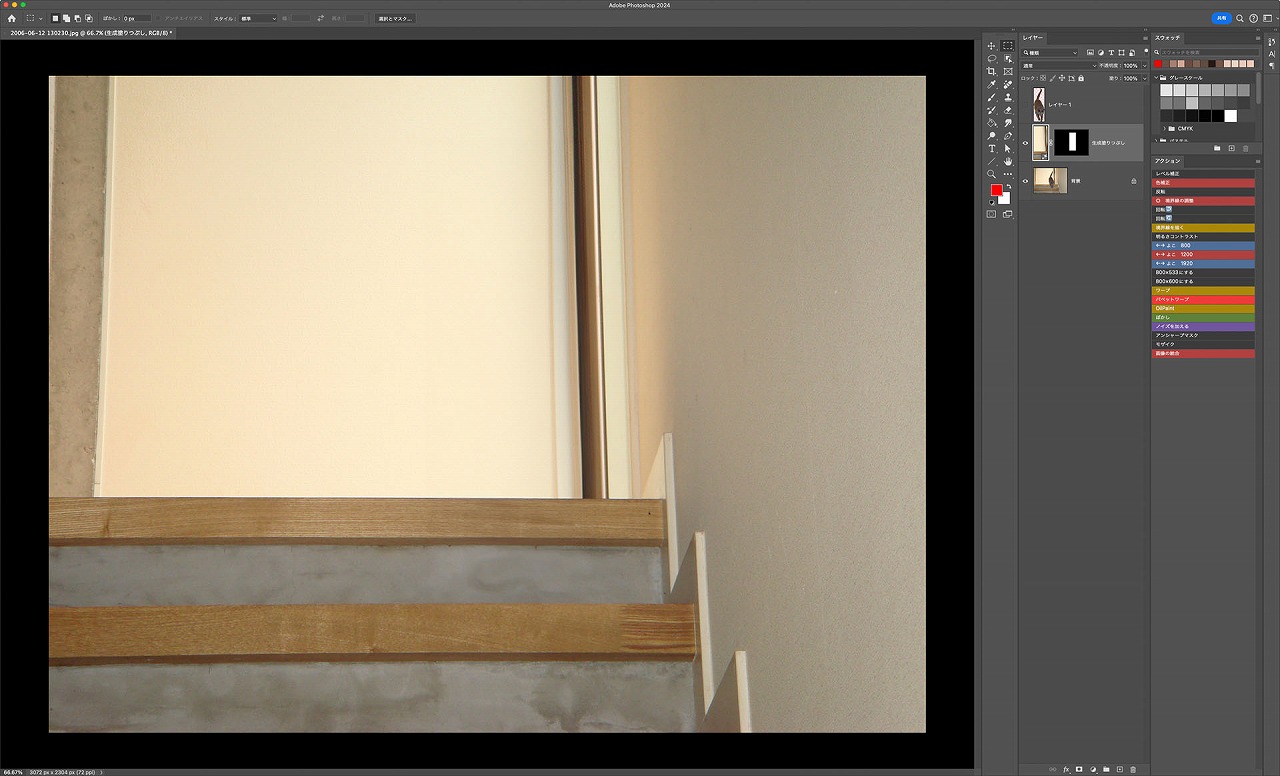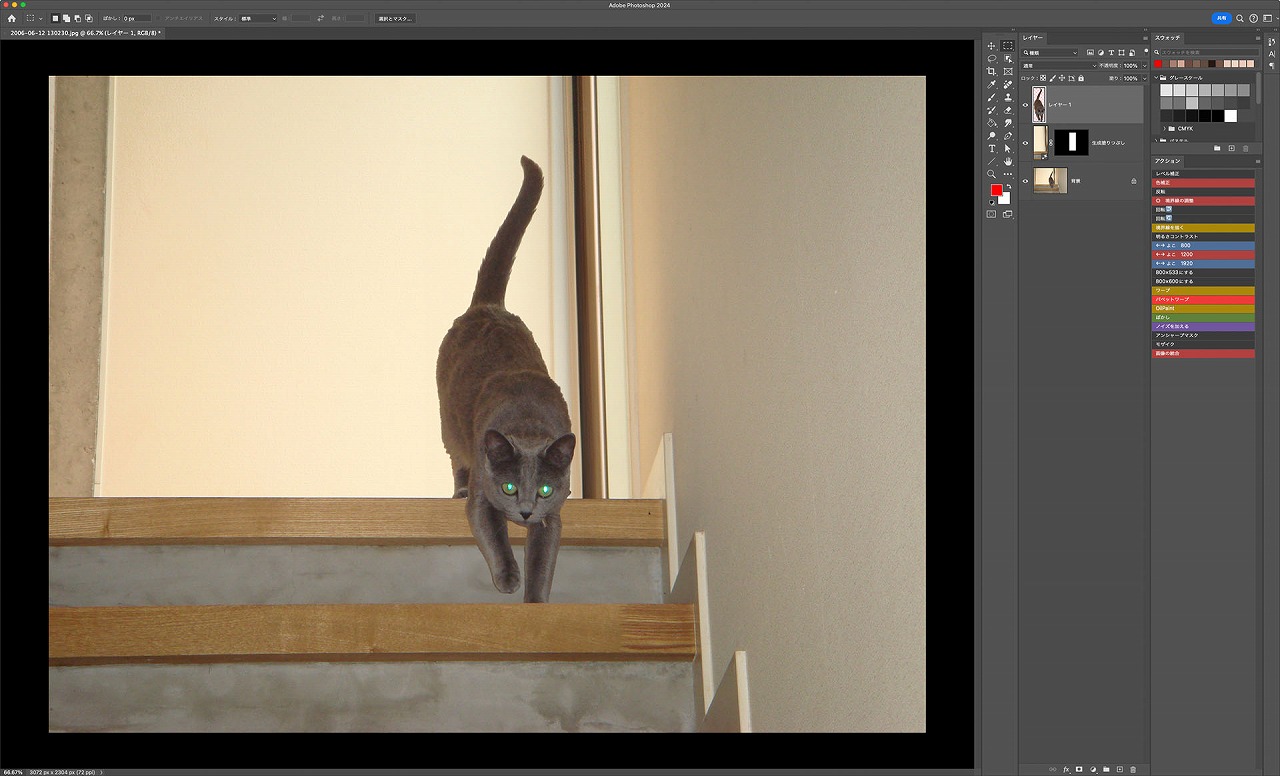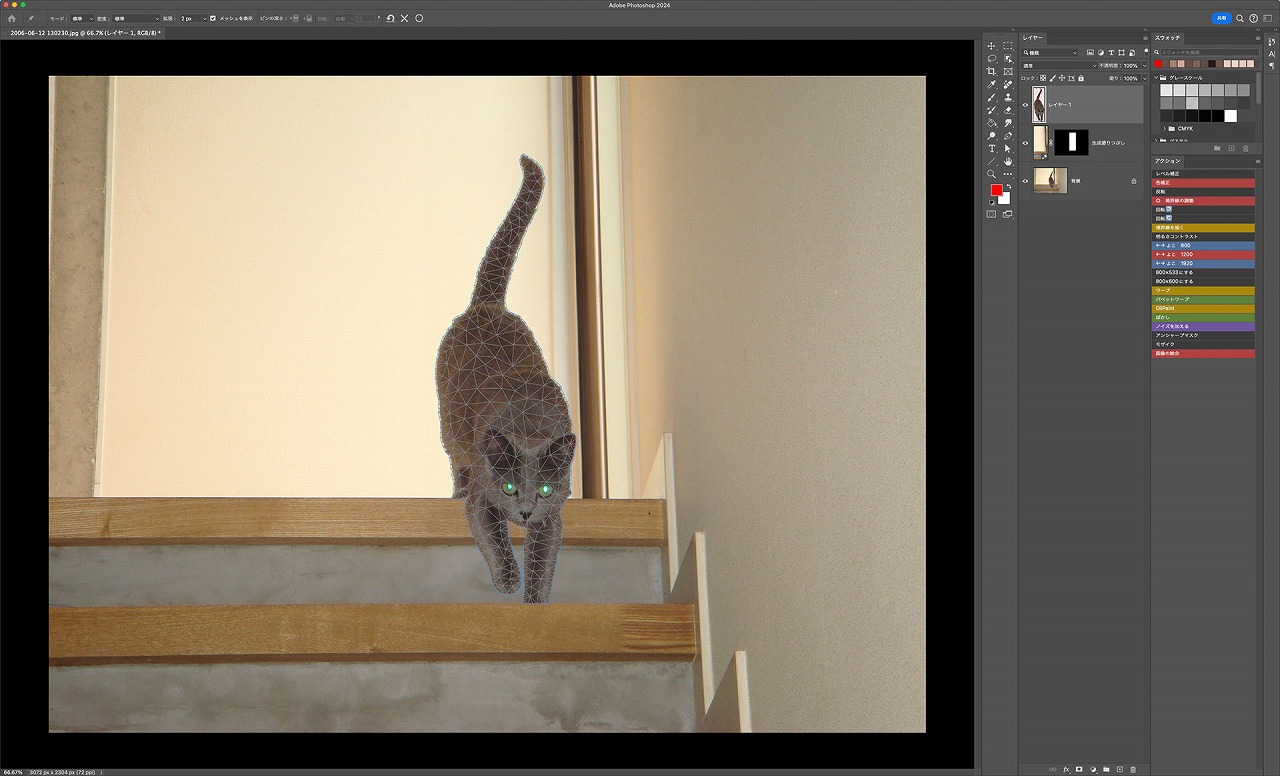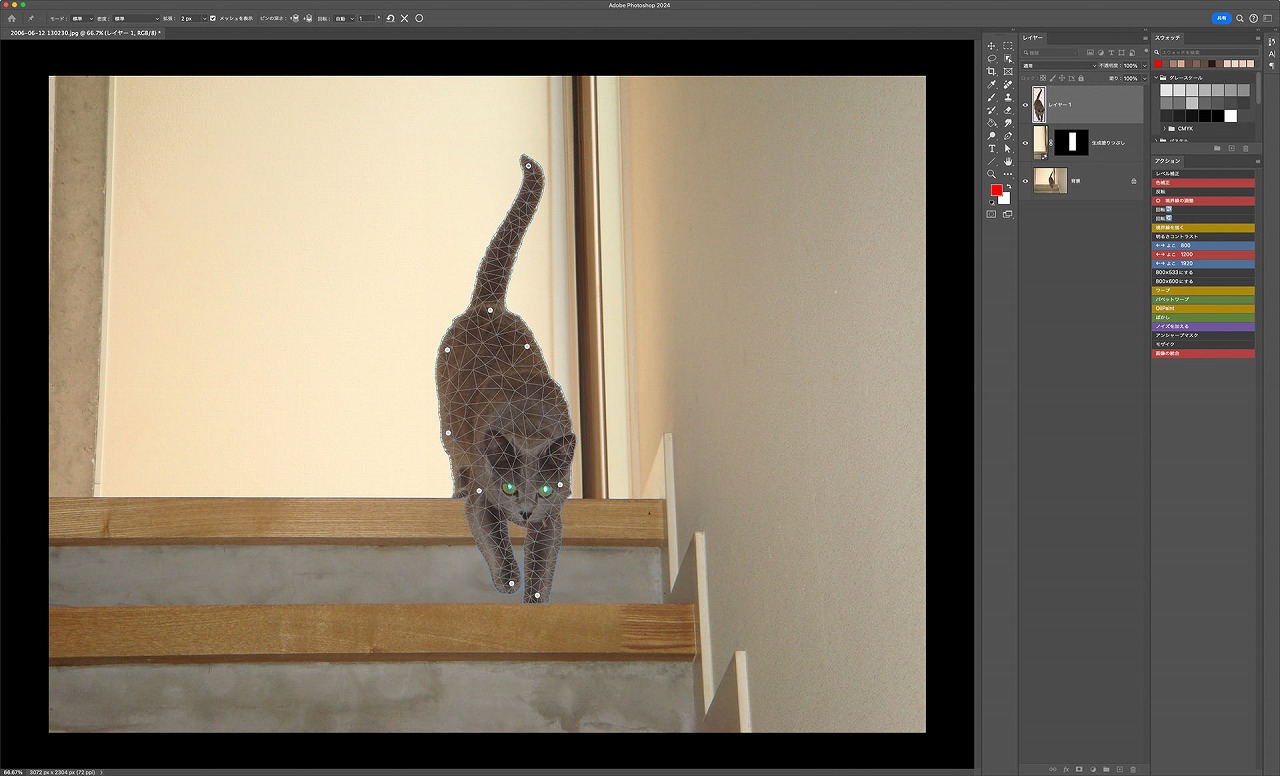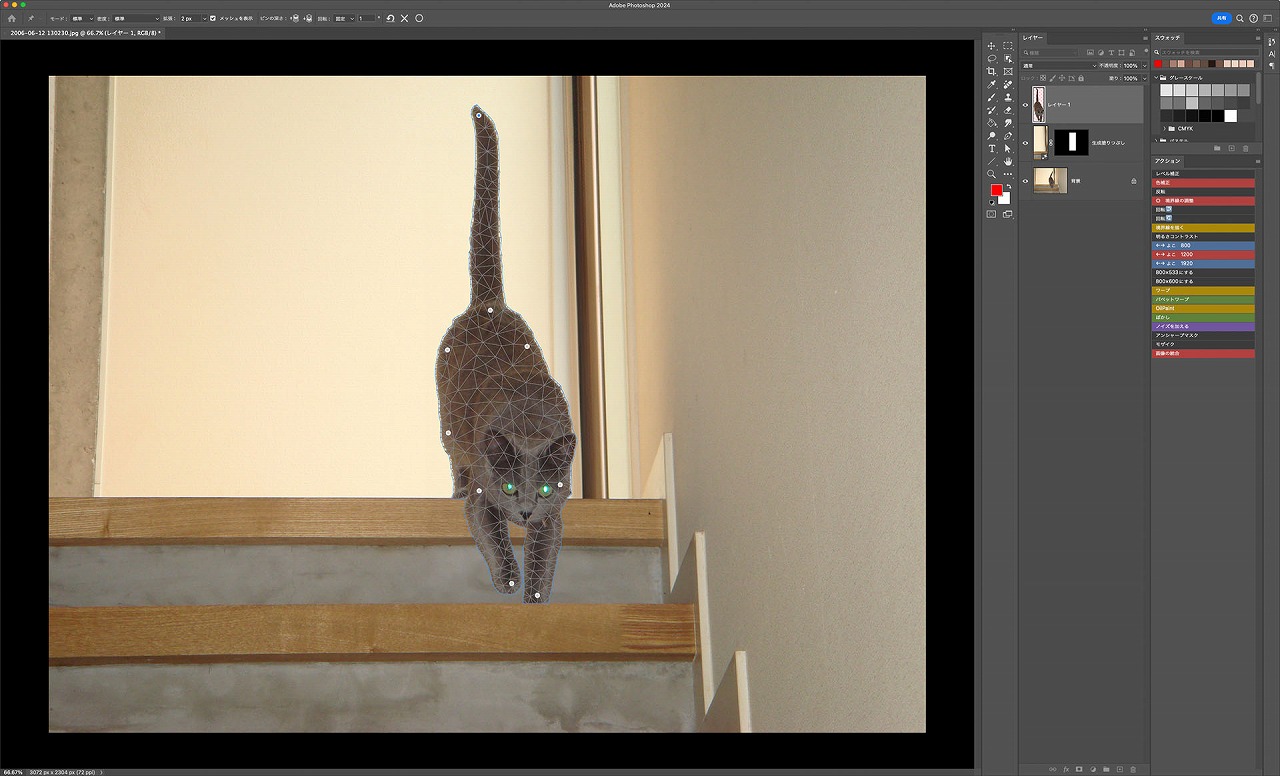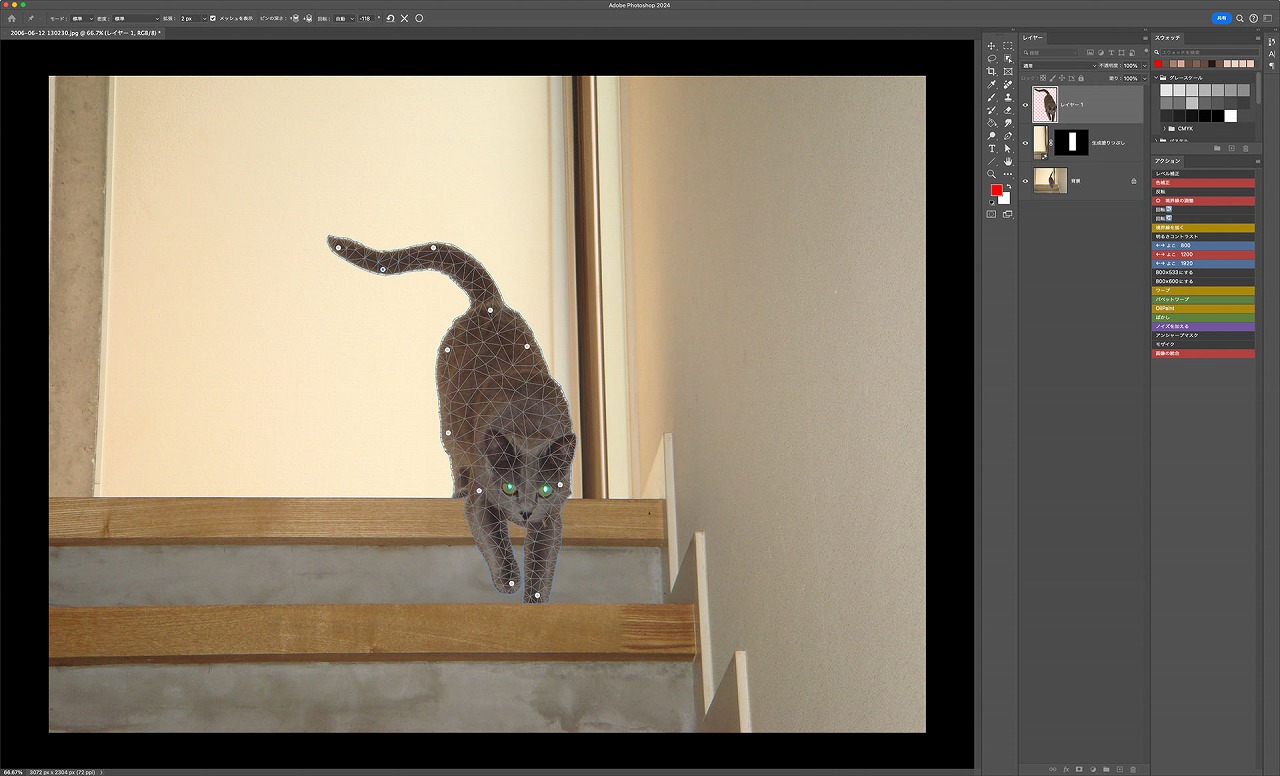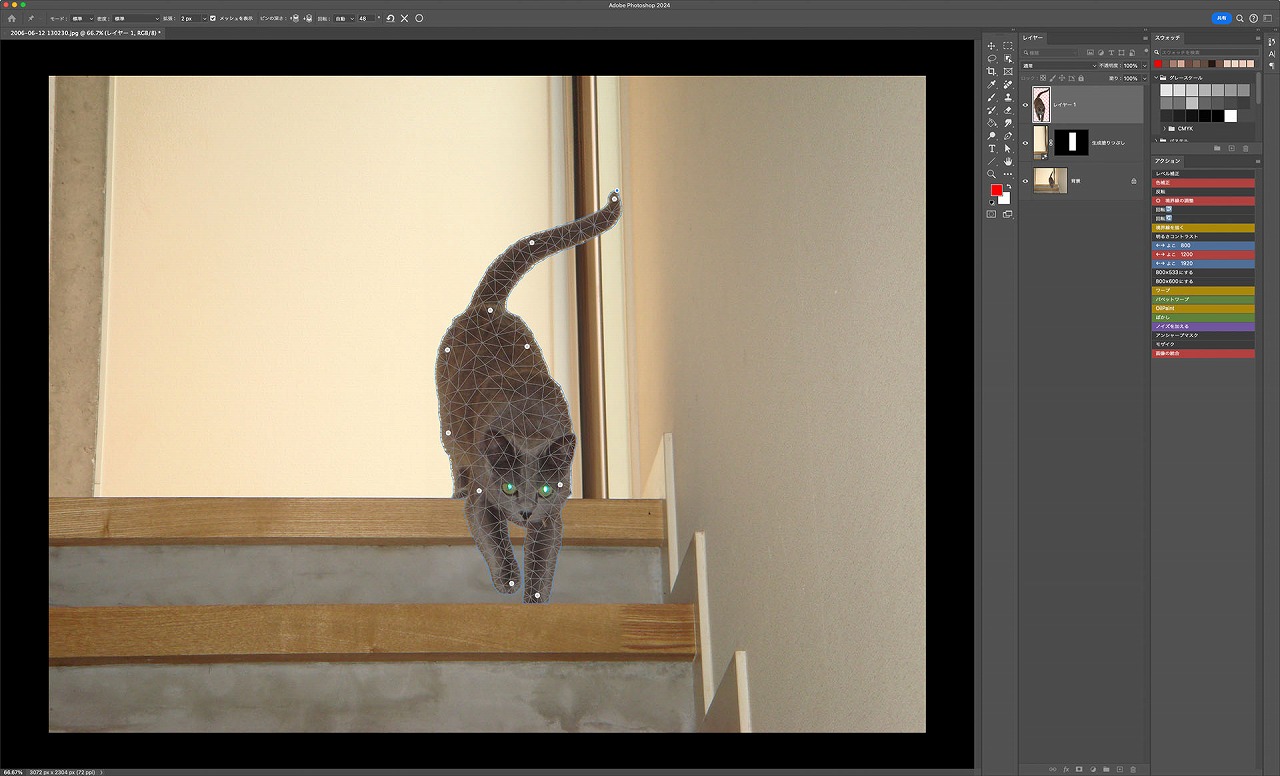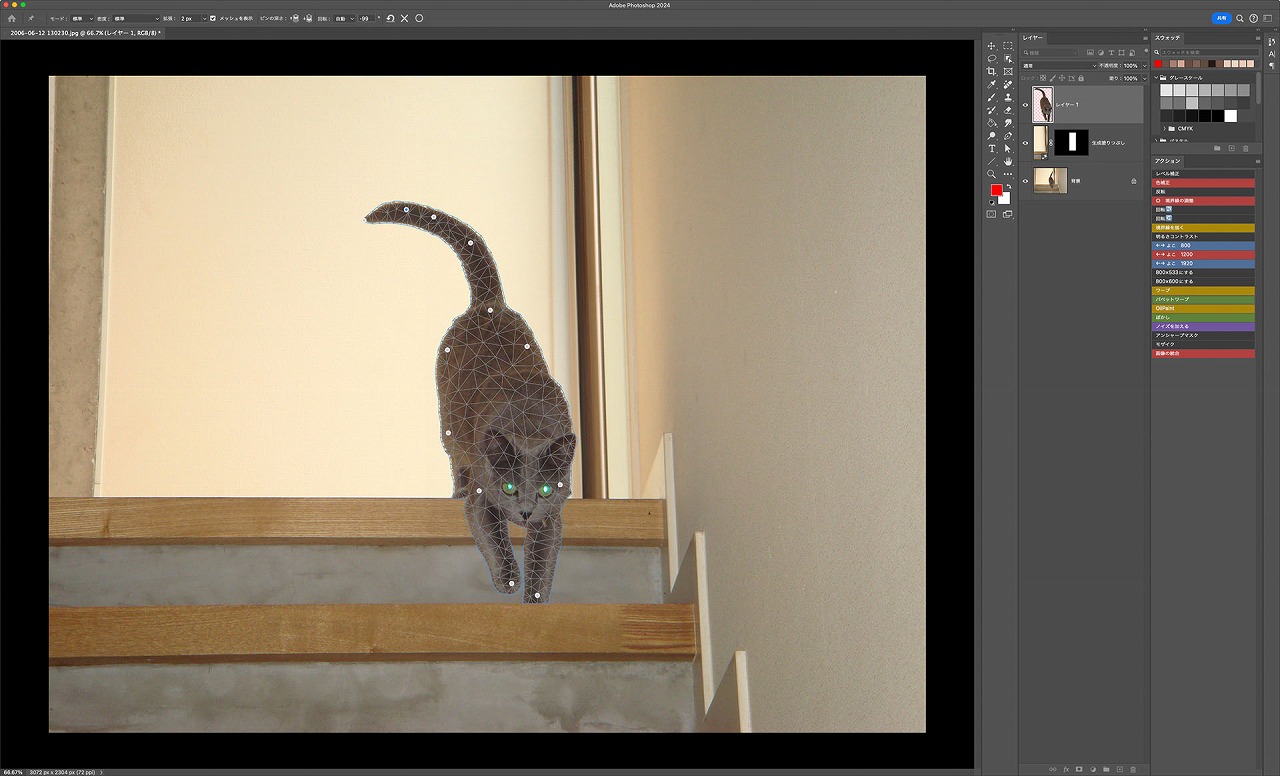仕事でも趣味でも、毎日のように「Adobe Photoshop」を使っています。写真レタッチアプリであり画像編集アプリであり、画像の加工ならなんでもデキちゃうアプリです。
Photoshopには、ちょっと楽しい機能があります。具体的には「パペットワープ」という機能。画像を自在に変形させられるという機能です。
たとえば人物写真で、手足や顔のパーツについて「ちょっとカタチを変えたい」という場合。パペットワープ機能を使えば簡単にできます。たいていのものは自在にカタチを変えられます。
なので、猫の体のカタチなんかも変えられます。尻尾のカタチを変えたりすると、写真の猫の気持ちも変わったように見えて愉快。どんな感じで使えるのかご覧ください。
この猫写真にPhotoshopのパペットワープ機能を使ってみましょう
まずオブジェクト選択ツールで猫の体を範囲選択します。猫の体はコピペして別のレイヤーに保存します
今度は背景から猫の姿を消します。消したいエリアを範囲選択し、プロンプトなしで「生成塗りつぶし」を実行します
すると猫の姿が消え、壁などが新たに生成されます。このとおりにならない場合もありますが、そのときは再度生成します
続いて「パペットワープ」機能を実行すると、猫の体が三角形の集合体で囲まれました
続いて動かしたい場所、動かしたくない場所をクリックし、「ピン」を立てます。ピンに囲まれたところは動かしにくくなり、周囲にピンが少ないところほど動かしやすくなります
腰と尻尾の先にそれぞれピンがあります。尻尾の先のピンを動かせば尻尾の向きを変えることができます。尻尾をまっすぐ伸ばすのも簡単
尻尾に複数のピンを立て、それぞれを動かすと、尻尾を複雑なカタチにすることもできます
やや雑なコラージュですが、兄弟猫の増加・合成も手軽にできます。Photoshopで猫写真をいじるのはオモシロいですね〜♪